自分の描いた絵が動画として残るといいなと思うことはありますよね!
単純にカメラなどの機器を準備して記録する方法もありますが、アイビスペイントはそのような手間は一切なしです!
今回はアイビスペイントで自分の描いた絵を録画する方法をみていきましょう。
アイビスペイントによる録画方法は以下のような人におすすめです。
アイビスペイントでの録画方法
アイビスペイントでは録画の方法は簡単です。
何か録画するための操作は必要ありません。
いつもどおりアイビスペイントで絵を描いているだけで記録されます。
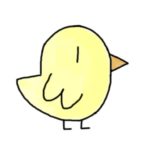
なにもしなくてもいいのはお手軽でいいね!
録画した絵の動画を見る方法
次に実際に描いた絵を動画として確認する際の手順をまとめてみました。
すると描き始めから完成までの流れを動画としてみることができます。
簡単な編集もできる!
アイビスペイントでは録画だけでなく簡単に編集もできました!他の動画編集ツールを使わなくても簡単な編集ならアイビスペイントだけで完結できます。
描いた絵の再生速度の変更
1.マイギャラリーから見たい絵を選択する
2.選択すると以下のような画面になり、①の▶をタップする。

3.▶をタップすると画面下のほうに以下のような操作パネルがでできます。(下の画像参照)

この部分の◀◀と▶▶の部分で再生速度の調節ができます。
×2、×4、×8、×16、∞の設定があります。
追記:この調節で録画が保存されるわけではなく、あくまでプレビューのような状態でした。実際に録画したものを保存する際に速度は決まるようです。詳しくは次項の保存の仕方の説明参照。
作業中のウィンドウの表示の有無
作業中のウィンドウを表示するかどうかの設定もできます。
1.見たい絵をマイギャラリーから選択すると下に画像のような操作画面があります。

2.▶の左のマーク②をタップします。
3.作品情報という画面が表示され、その中の画像タイプという項目のプルダウンをタップすると、ウィンドウあり、ウィンドウなし、ビュー固定の項目が選択できます。


ウィンドウありはなんの操作をしているのかまで見えるようになります。
ウィンドウなしは絵だけ表示される状態です。
ビュー固定は回転やズームなど画面が動く操作を含まない固定された状態にできるものになります。
どんなふうに見せたいのかによってこれらの設定を変えることでいろいろと幅が広がりそうです。
録画した動画の保存方法
実際に録画したものを保存するには以下のような手順になります。
1.画面下の③の点が縦に並んでいるボタンをタップ

2.動画を保存(MP4)をタップ
3.動画の長さを選択する
ここでどうやら再生速度が影響されます。
スロー再生がいい場合は長い時間を選択してください。
時間を短くすればするほど速い再生になります。
まとめ
アイビスペイントでは速度の調整や作業中のウィンドウの表示の有無を設定できて、とても便利です。
これもまた無料で使えるというのもアイビスペイントの強みですね。
絵の振り返りをするときにもこの録画機能をつかってみるのもありですね!
またアイビスペイントについて詳しく知りたい方はこちらも参考にしてみてください。






コメント